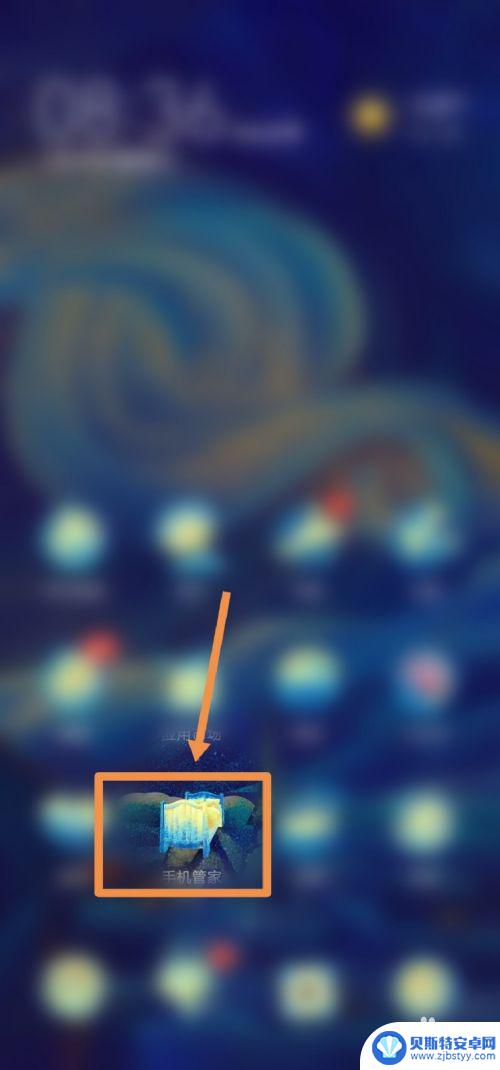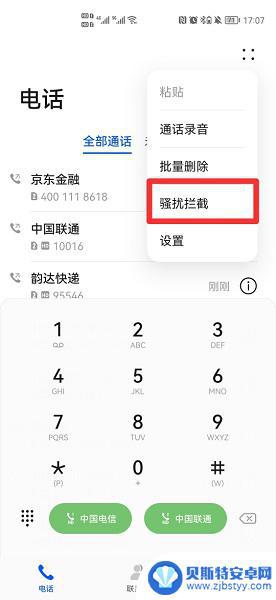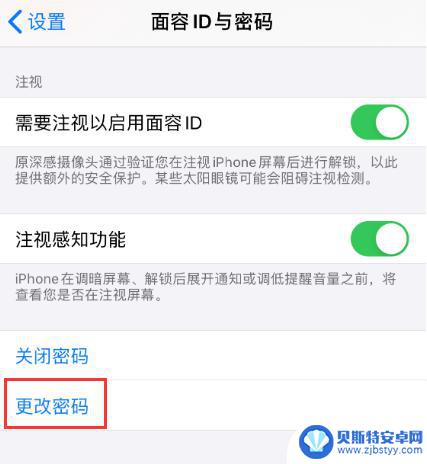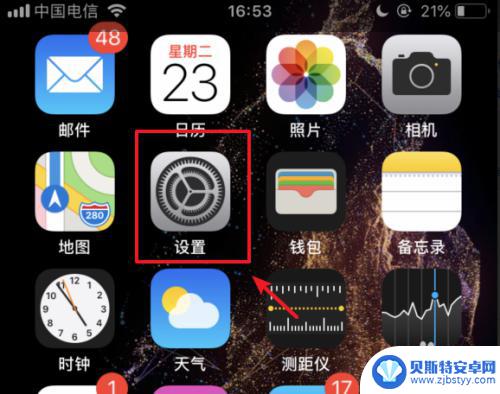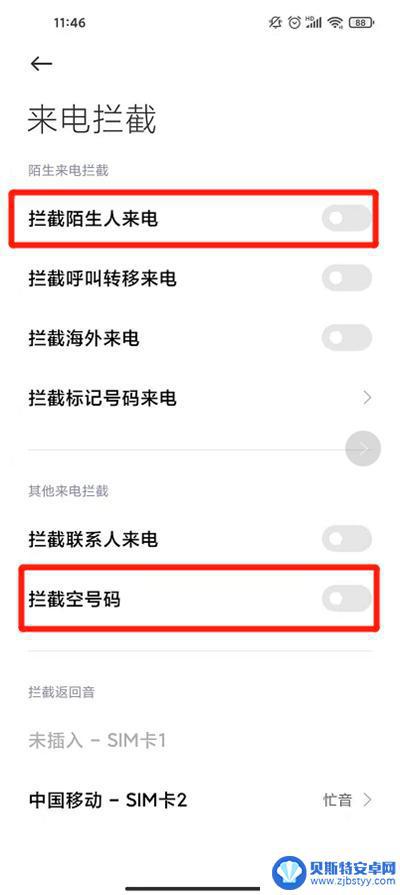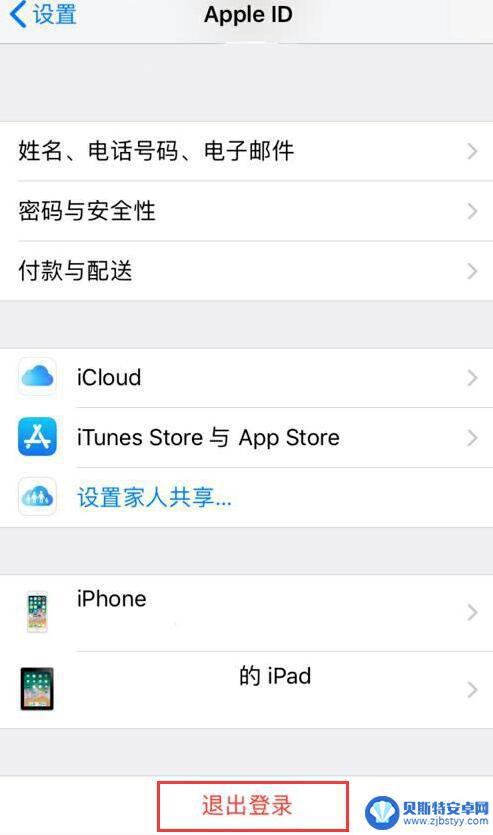苹果手机陌陌怎么设置密码 苹果手机iPhone如何为APP应用设置密码
苹果手机陌陌怎么设置密码,在现代社交网络的浩瀚世界中,保护个人隐私和信息安全显得尤为重要,苹果手机作为一款备受欢迎的智能设备,其内置的陌陌应用更是让人们能够轻松结识新朋友、拓展社交圈子。为了避免个人隐私泄露和未经授权的访问,设置密码成为了使用陌陌应用的一项基本措施。如何在苹果手机上为陌陌应用设置密码呢?接下来我们将一一为您解答。
苹果手机iPhone如何为APP应用设置密码
方法如下:
1.首先打开手机【设置】
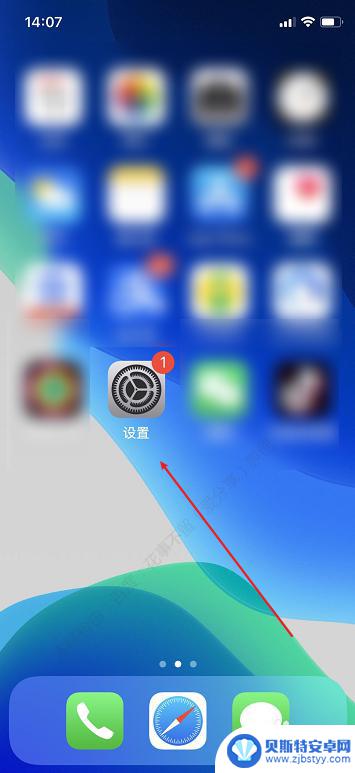
2.点击【为屏幕使用时间设置密码】
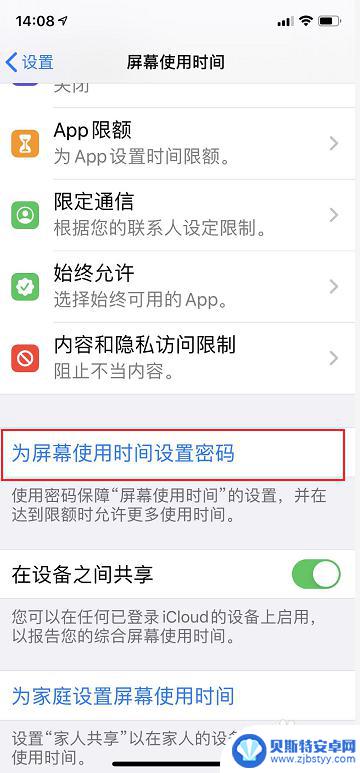
3.设置【使用密码】
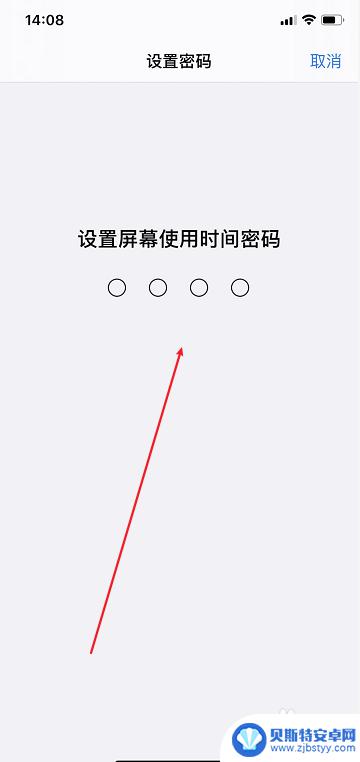
4.点击【APP限额】
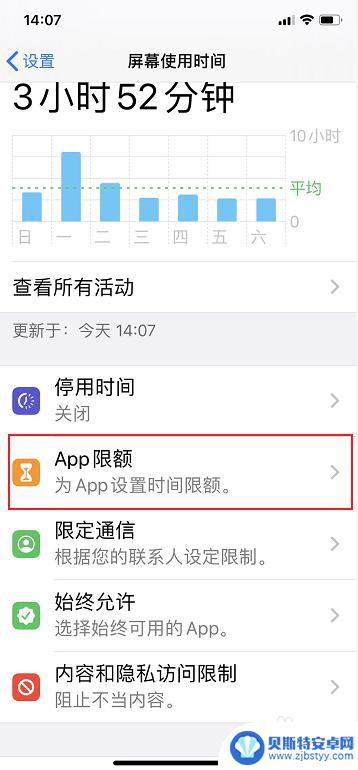
5.点击【添加限额】
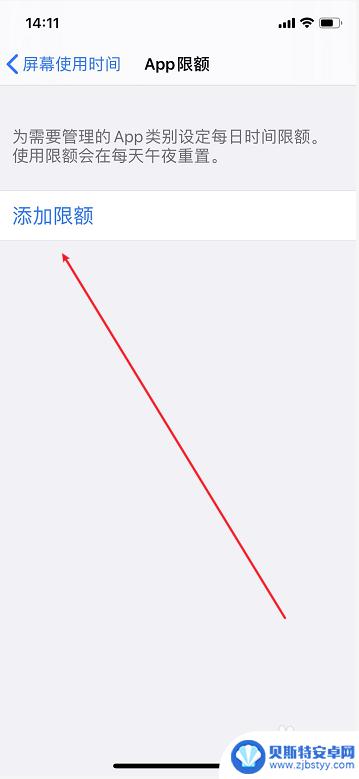
6.选择需要设置使用密码的【APP应用】
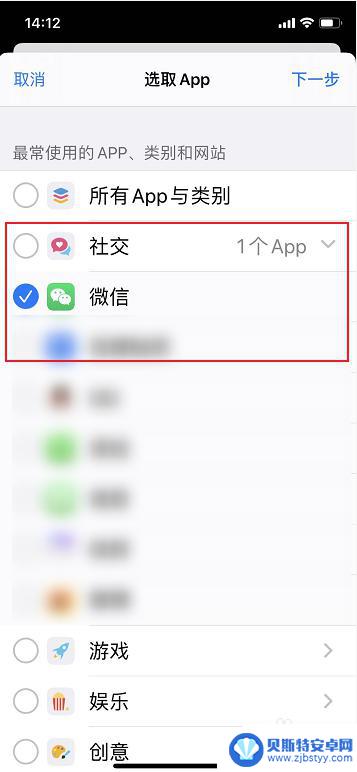
7.设置时间(例如:1分钟),点击【添加】
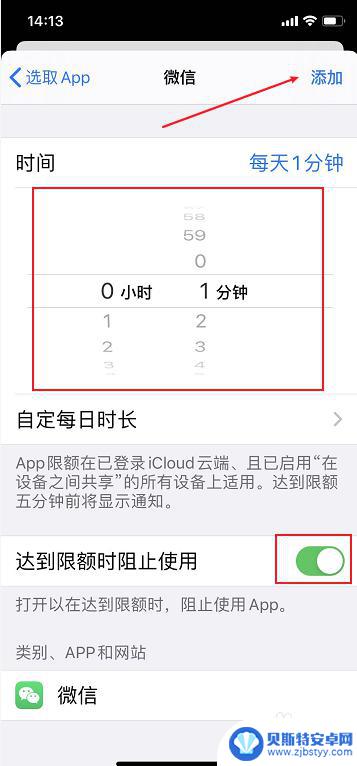
8.在打开APP的时候,就会提示输入密码了!
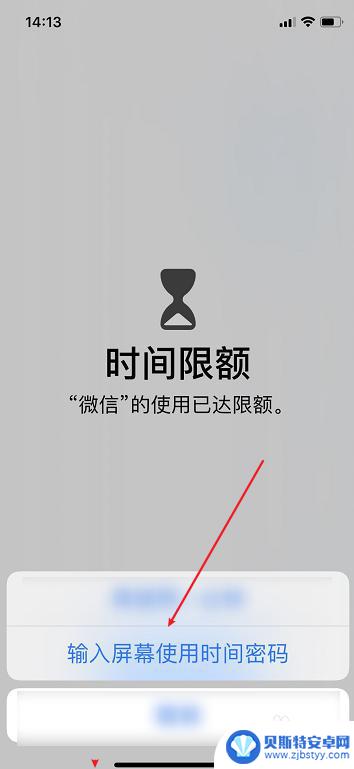
以上就是关于苹果手机陌陌如何设置密码的全部内容,如果遇到相同情况的用户可以按照以上方法解决。
相关教程
-
华为手机怎么设置陌生人电话打不进来 华为手机陌生号码打不通怎么解决
您好如果您使用华为手机时遇到陌生号码无法接通的问题,可能是因为手机设置了拦截陌生号码的功能,为了解决这个问题,您可以进入手机的设置界面,找到通话设置或来电拦截选项,然后取消对陌...
-
手机陌生号码拦截怎么设置 手机自动拦截陌生号码电话功能设置
当我们的手机接到陌生号码的电话时,往往会感到困扰和不安,为了避免被骚扰或诈骗电话打扰,我们可以设置手机自动拦截陌生号码的功能。通过简单的设置,我们就可以让手机在接到陌生号码电话...
-
手机怎么拒接陌生号码来电 如何设置电话拒接陌生号码
在日常生活中,我们常常会接到一些陌生号码的来电,有时候这些陌生号码可能是推销电话,或者是一些不必要的骚扰电话,接听这些陌生号码的来电不仅浪费时间,还可能给我们带来一些不必要的困...
-
苹果手机设置密码怎么设置四位数 iPhone无法设置4位密码的原因解析
苹果手机设置密码时,通常会选择四位数字密码作为安全保护,有时候iPhone却无法设置四位密码,这可能是由于系统限制或者其他原因导致的。在使用iPhone设置密码时,需要注意系统...
-
苹果手机陌生来电拒接怎么设置 苹果手机如何设置拒接陌生人电话号码
苹果手机作为一款功能强大的智能手机,为用户提供了丰富的功能和便利的操作体验,在日常使用中我们常常会遇到陌生人来电打扰的情况,苹果手机也为用户提供了拒接陌生人电话号码的设置功能。...
-
小米手机陌生号码打不进来怎么设置 小米手机陌生电话拦截设置方法
当我们使用小米手机时,经常会遇到陌生号码打进来的情况,有时候我们可能不想接听这些陌生号码,但又不知道如何设置手机来拦截这些电话,针对这种情况,小米手机提供了一些便捷的设置方法,...
-
苹果手机 退id 如何解绑 iPhone 上的 Apple ID
苹果手机用户在退换手机或转让手机时,通常需要解绑手机上的Apple ID,以保护个人信息安全,解绑Apple ID的操作并不复杂,用户只需在手机设置中找到iTunes Stor...
-
手机如何清理照片 手机黑屏如何传输文件
在现代社会手机已经成为我们生活中不可或缺的一部分,随着手机存储空间的不断增加,我们的照片也越来越多,如何清理手机里的照片成为了一个常见的问题。有时候手机因为各种原因黑屏了,我们...
-
手机如何设置自动浏览网页 手机浏览器定时刷新网页教程
我们经常会遇到需要定时刷新网页的情况,比如监控某个网页的信息变化或者定时查看特定网页的更新内容,而手机浏览器也提供了定时刷新网页的功能,让我们能够更便捷地实现这一需求。下面我们...
-
苹果手机怎么同时登陆两个qq号 iPhone怎么同时登陆两个qq号
苹果手机作为一款功能强大的智能手机,拥有着许多实用的功能和便利的操作,其中许多用户都会遇到一个问题,就是如何在iPhone上同时登录两个QQ号。在日常生活中,我们可能需要同时管...